
Google Hangouts (Sumber: Pixabay.com)
Likes
Bantu wfh agar tidak terdistraksi memang sangat bergantung dengan kondisi jaringan dan platform komunikasi yang sangat penting.
Meski tidak ada tatap muka, namun kini ada cara alternatif lainnya untuk melakukan rapat guna membahas berbagai hal penting dari tempat kediaman masing masing yaitu menggunakan video conference. Salah satu aplikasi yang bisa digunakan yaitu Google Hangouts.
Langkah Memulai Rapat Menggunakan Aplikasi Hangouts Meet Dari Google
Google Meet dan Hangouts Meet berbeda ya teman-teman. Namun, Hangouts Meet dinilai mampu menampung peserta hingga 250 orang dalam satu telekonferensi. Siaran langsung telekonferensinya juga bisa ditonton hingga 100.000 penonton dengan satu domain. Karena hal tersebutlah tak heran jika aplikasi satu ini sangat diminati oleh banyak orang.
Baca juga: Gangguan Jaringan Hari Ini Waktu WFH ? Lakukan Tips Ini!
Aplikasi keluaran Google ini telah terintegrasi dengan G Suite dan hanya pemilik akun G Suite sajalah yang bisa mengadakan pertemuan online di platform tersebut. Sebenarnya G Suite sendiri adalah sebuah aplikasi yang menggabungkan tools project management dan komunikasi secara online dan berbasis cloud.
Untuk bisa menemukan Google Hangouts, silahkan membuka laman platform Google di salah satu peramban. Aplikasi ini berada di ikon titik berjumlah sembilan sebelah kiri foto profil Gmail yang terletak di pojok kanan atas. Atau kamu juga bisa mengaksesnya melalui alamat https://meet.google.com/.
Kamu bisa mengadakan rapat online di aplikasi satu ini melalui perangkat komputer maupun smartphone. Tak hanya itu saja, pengguna pula bisa memulai video conference melalui beberapa firewall seperti Chrome, Mozilla Firefox, Microsoft Edge, atau Safari.
Bahkan kamu juga bisa mengunduh aplikasi Hangouts Meet dari ponsel pintarmu di Play Store atau App Store. Sebelum memulai sebuah rapat di Hangouts Meet, pastikan bahwa kamera dan mikrofon di desktop maupun smartphone dalam keadaan aktif.
Atur pula kualitas video yang kamu inginkan, seperti resolusi tinggi ataupun rendah. Sementara untuk memulai rapat di Google Hangouts, klik “Start Meeting”. Kemudian kamu bisa menambahkan peserta telekonferensi, dengan cara mengirimkan tautan melalui email atau mengundang dengan smartphone.
Pembuat rapat juga bisa menambahkan undangan rapat online melalui aplikasi Google Calendar. Bila kamu ingin undang seseorang untuk mengikuti rapat, maka aplikasi Google Calendar secara otomatis akan membuat catatan di kalender orang yang diundang.
Peserta yang diundang tidak memerlukan akun G Suite untuk bergabung pada rapat online yang diadakan. Para peserta hanya cukup mengklik tautan telekonferensi yang dibagikan melalui email atau smartphone kemudian memasukkan ID rapat.
Sedangkan untuk orang yang tidak diundang oleh pembuat rapat atau pengguna yang tidak memiliki akun G Suite, harus mendapatkan persetujuan dari peserta lainnya jika ingin bergabung. Selama rapat berlangsung, para peserta bisa chatting dengan layanan yang disediakan di dalam aplikasi ini.
Tab chatting tersebut bisa ditemukan di pojok kanan atas Hangouts Meet. Menariknya, telekonferensi melalui aplikasi Google Hangouts ini bisa disimpan di Google Drive. Hal ini tentunya memudahkan bila ada pembahasan yang ingin dibicarakan kembali pada rapat selanjutnya.
Sebenarnya masih banyak aplikasi untuk video conference yang bisa kamu manfaatkan untuk melakukan rapat secara online maupun kegiatan pembelajaran di lembaga pendidikan. Meski tidak bisa bertatap muka secara langsung, namun cara satu ini dianggap paling efektif untuk meminimalisir penyebaran virus.
Baca juga: Cara Mengganti Virtual Background Zoom Via Laptop dan Smartphone!
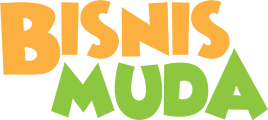
 Jane Mitha
Jane Mitha 
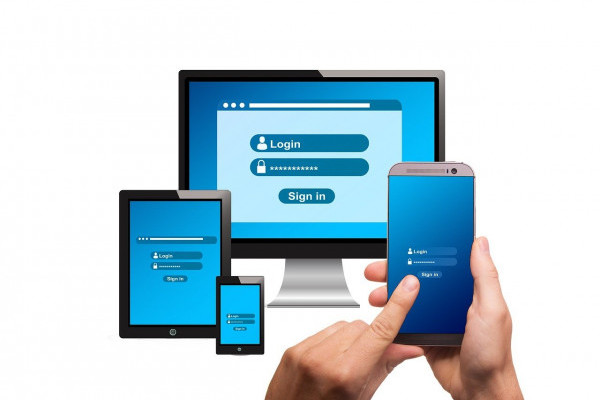
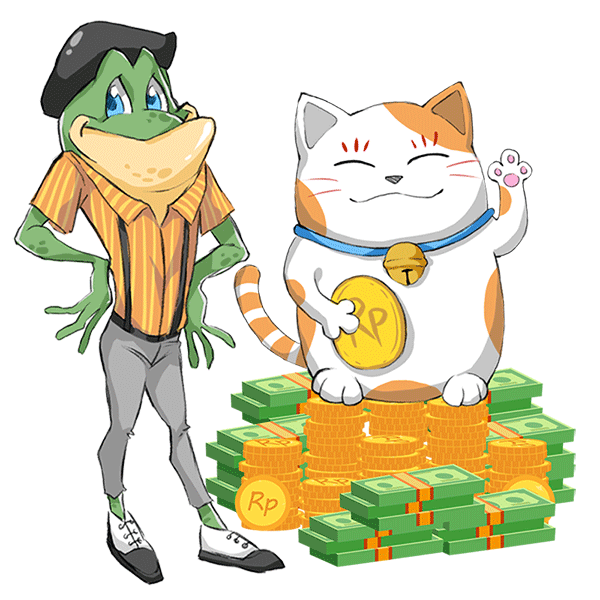
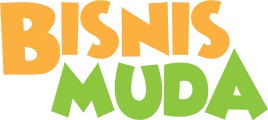
Tulis Komentar
Anda harus Login terlebih dahulu untuk meninggalkan komentar.